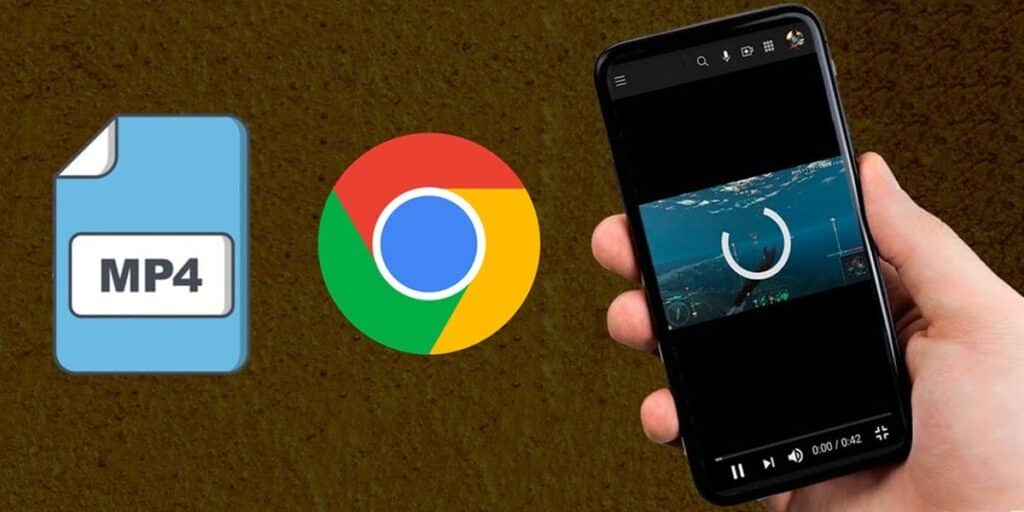Si has descargado un vídeo de Internet y quieres verlo en una pestaña de Chrome, hay varias formas de hacerlo. En este artículo, explicaremos cómo abrir un video descargado en una pestaña de Chrome usando diferentes métodos y herramientas. Te mostraremos cómo hacerlo desde la versión móvil de Google Chrome, así como desde la versión del navegador para ordenador.
Cómo abrir vídeos descargados desde Android en la pestaña de Chrome
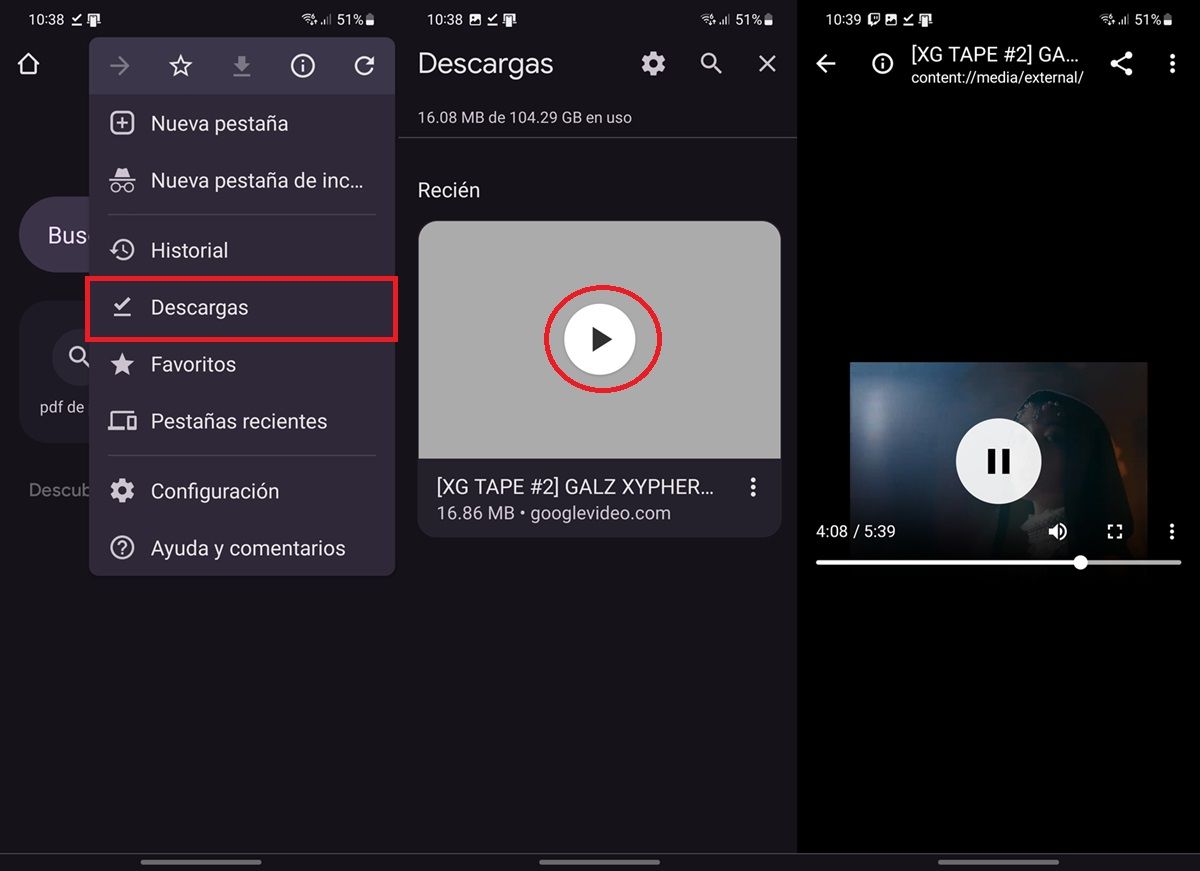
La versión para Android de Google Chrome no tiene un lector de PDF incorporado ni tampoco un reproductor multimedia. Esta es la razón por la que no puedes reproducir vídeos en Chrome.
Pero puedes usar el reproductor del sistema para ver el video que descargaste para no tener que usar una aplicación de terceros. ¿como un? De este modo:
Abre Chrome en tu Android. Haga clic en los tres puntos en la esquina superior derecha. Seleccione Descargas. Haga clic en el vídeo descargado. Toca el botón Reproducir y listo.
El problema con este método es que no admite vídeos descargados desde navegadores distintos de Chrome y la reproducción de vídeo no se produce en la pestaña de Chrome. Pero, lamentablemente, eso es todo lo que puedes hacer en Chrome para Android.
Cómo abrir un vídeo descargado en la pestaña de Chrome desde la PC.
Ahora, Google Chrome tiene un reproductor multimedia integrado para ordenadores. Esto facilita la reproducción de MP4 en Chrome desde su PC con Windows. Hay muchas formas de hacer esto y te las mostraremos todas aquí:
Arrastra y suelta el archivo de vídeo.

La forma más fácil y rápida de abrir un video descargado en una pestaña de Chrome es arrastrar y soltar el archivo de video desde la carpeta donde lo guardó y soltarlo en la ventana de Chrome. De esta forma, Chrome creará una nueva pestaña con el reproductor de vídeo integrado y podrás ver el vídeo sin ningún problema.
Siga los pasos a continuación para arrastrar y soltar el archivo de video.
Abra la carpeta donde guardó el video descargado. Abre Google Chrome en tu computadora. Haga clic en el archivo de video y arrástrelo a la ventana de Chrome sin soltar el botón del mouse. Suelta el botón del mouse cuando veas un ícono más (+) y la palabra «Copiar» aparecerá en la pestaña de Chrome. Espera a que se cargue el vídeo y disfrútalo.
Copie la dirección del video y péguela en Chrome
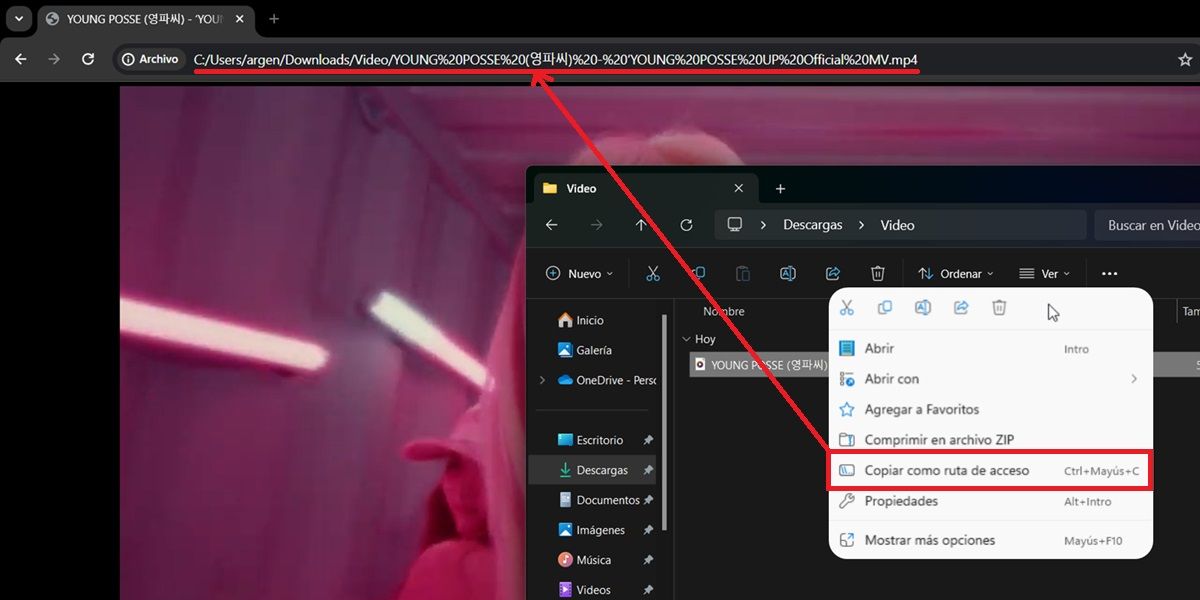
Otra forma de ver videos en Chrome es copiar la URL o la ruta del archivo del video descargado a su PC. Después de hacer esto, sólo necesitas pegarlo en una pestaña del navegador para reproducir el vídeo. ¿Cómo haces esto? Siguiendo estos pasos:
Encuentra el video descargado en tu PC. Haga clic derecho en el video y seleccione Copiar como ruta. Abra Chrome, haga clic derecho en la barra de direcciones y toque Pegar. Elimine las comillas al principio y al final de la ruta publicada. Presione Entrar para abrir el video.
Usar abrir con opción
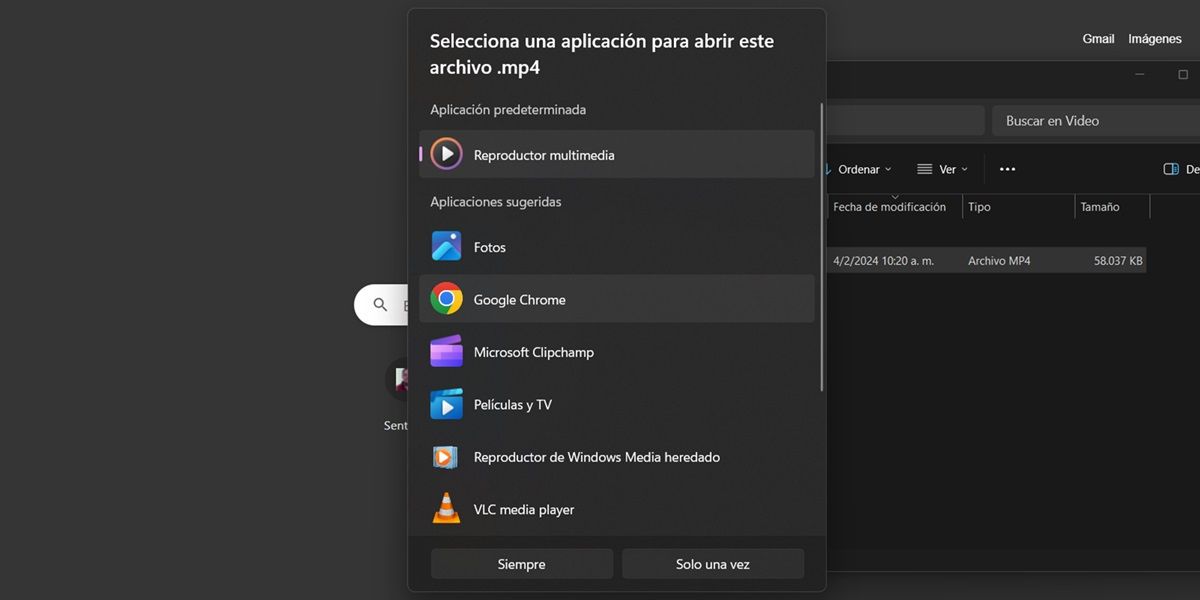
¿Quieres encontrar otra forma de abrir un vídeo descargado en una pestaña de Chrome? Puede utilizar la opción «Abrir con» en el menú contextual de Windows. Esta opción le permite elegir dónde desea reproducir el video descargado en su PC.
Siga los pasos a continuación para usar la opción Abrir con.
Encuentra el video que deseas reproducir y haz clic derecho sobre él. Seleccione Abrir en > Chrome.
¡Listo! De esta manera MP4 se reproducirá en Chrome. Si Chrome no aparece como una opción al hacer clic en «Abrir», seleccione Otra aplicación > Seleccionar aplicación en la PC y seleccione el archivo «chrome.exe», generalmente «C: \\ Archivos de programa \ Google\ Chrome \\ Solicitud». Después de hacer esto, ahora puedes reproducir videos locales en Chrome.
Utilice una extensión de Chrome
Si los métodos anteriores no funcionan para usted o desea más opciones para ver videos descargados en la pestaña de Chrome, puede usar una extensión de Chrome que le permita reproducir cualquier tipo de archivo de video. Hay muchas extensiones que puedes instalar desde Chrome Web Store, pero recomendamos algunas que son populares y fáciles de usar:
Reproductor de video para archivos locales: esta es otra extensión que puede reproducir cualquier formato de video (MP4, MKV, AVI, etc.) en un reproductor pequeño y funcional en la pestaña de Chrome. Puedes controlar el reproductor con atajos de teclado, como la barra espaciadora, para pausar o reanudar el vídeo. Para usar esta extensión, solo necesita hacer clic derecho en el archivo de video y seleccionar Reproducir videos locales.
VLC para Chrome: Con esta extensión podrás reproducir cualquier formato de vídeo (MP4, MKV, AVI, etc.) en la pestaña de Chrome con el popular reproductor VLC. También puede acceder a opciones avanzadas de VLC como filtros, efectos, configuraciones y listas de reproducción. Para usar esta extensión, solo necesita hacer clic derecho en el archivo de video y seleccionar Abrir con VLC para Chrome.
Reproductor de video: esta extensión te permite reproducir cualquier formato de video (MP4, MKV, AVI, etc.) en un reproductor simple y hermoso en la pestaña de Chrome. También puedes ajustar el volumen, la velocidad, los subtítulos y la calidad del video. Para usar esta extensión, solo necesita hacer clic derecho en el archivo de video y seleccionar la opción para abrir con el reproductor de video.
Los beneficios de estas extensiones es que permiten reproducir vídeos localmente desde la pestaña de Chrome, los cuales no son compatibles con el reproductor nativo de este navegador. Así que pruébalos y cuéntanos qué te parece más tarde.
Esperamos que estos métodos para abrir videos descargados en la pestaña de Chrome sean útiles para usted. Si tiene alguna pregunta o comentario, coméntelo a continuación y nos comunicaremos con usted lo antes posible.